快剪辑在视频中添加音效的方法
2023-02-07 10:33:57作者:极光下载站
很多小伙伴在观看短视频时,经常会听到视频中各种有趣的音效,于是在自己制作视频的时候也想要在视频中穿插一些音效,提升视频的感染力。在快剪辑软件中,给视频添加音效是一件很简单的事,我们只需要先打开一个视频文件,然后在工具栏中点击打开“添加音效”选项,就能看到各种类型的音效,选择一个自己喜欢的,再点击“+”图标,最后在音效轨道中,拖动音效到合适的位置即可。有的小伙伴可能不清楚具体的操作方法,接下来小编就来和大家分享一下快剪辑在视频中添加音效的方法。
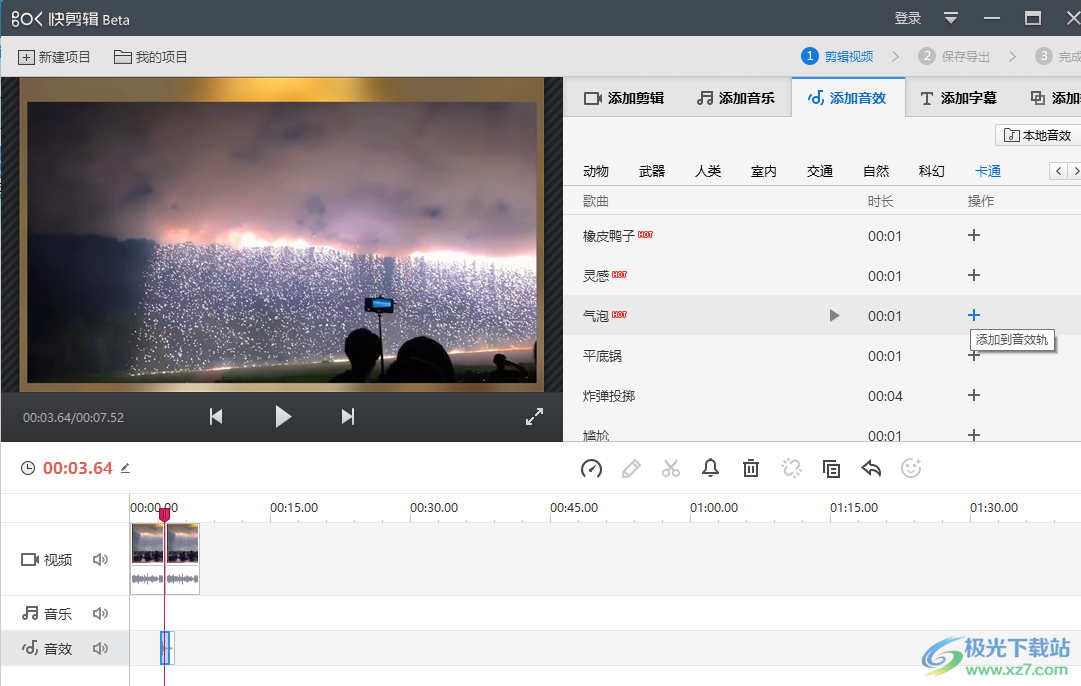
方法步骤
1、第一步,我们打开电脑中的快剪辑软件,然后在软件页面中先点击“专业模式”选项
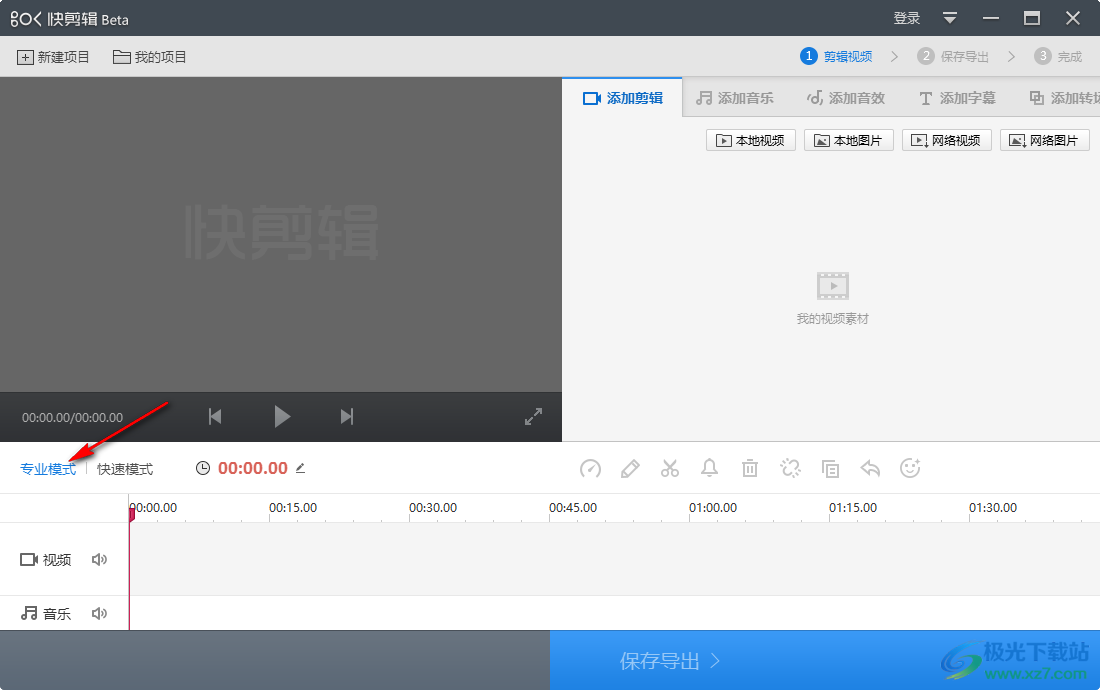
2、第二步,将快剪辑切换成专业模式之后,我们再点击页面中的“本地视频”选项,添加本地视频文件
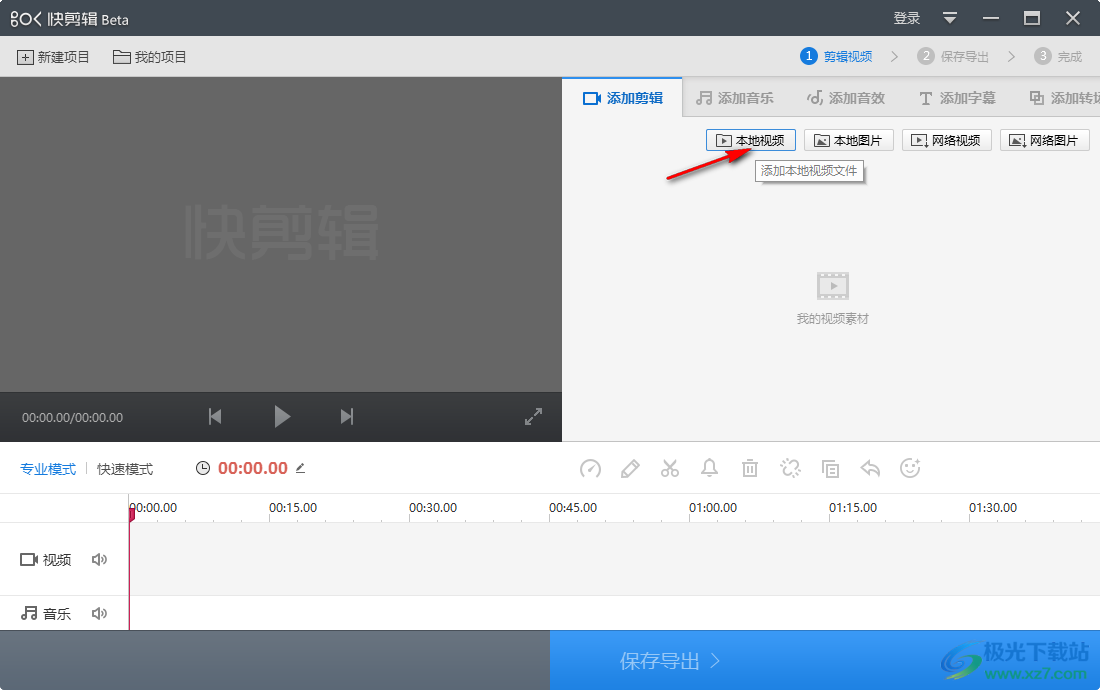
3、第三步,点击“本地视频”选项之后,我们在文件夹页面中找到自己需要编辑的视频文件,然后点击“打开”选项
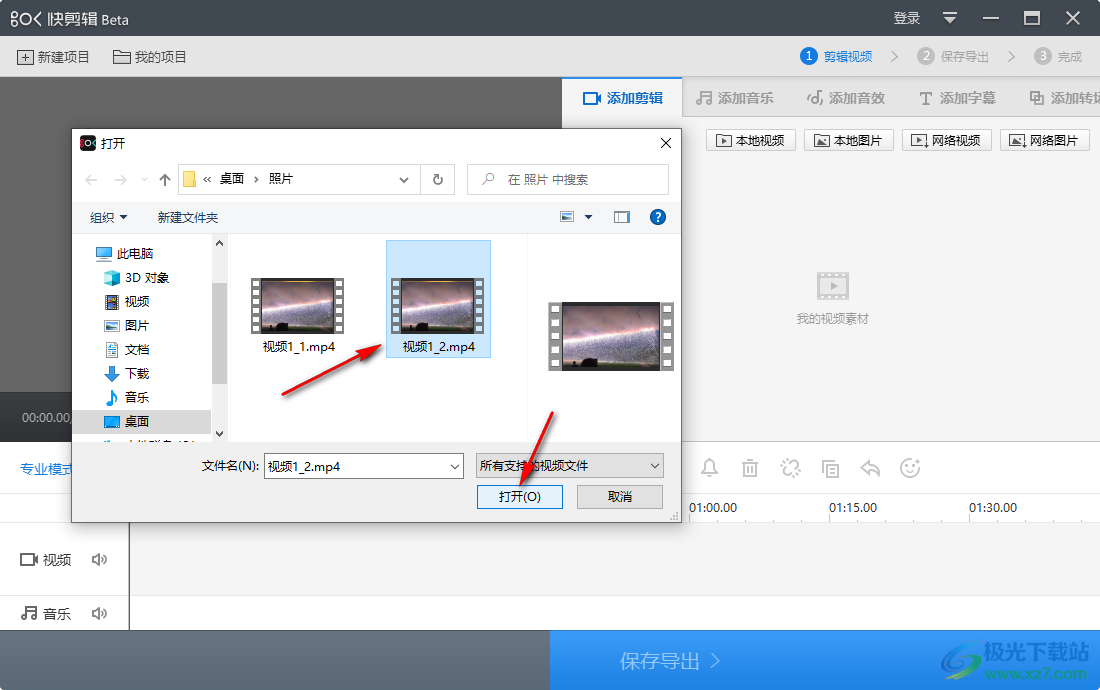
4、第四步,打开视频文件之后,它会自动进入时间线,接着我们在上方工具栏中找到“添加音效”选项,点击打开该选项
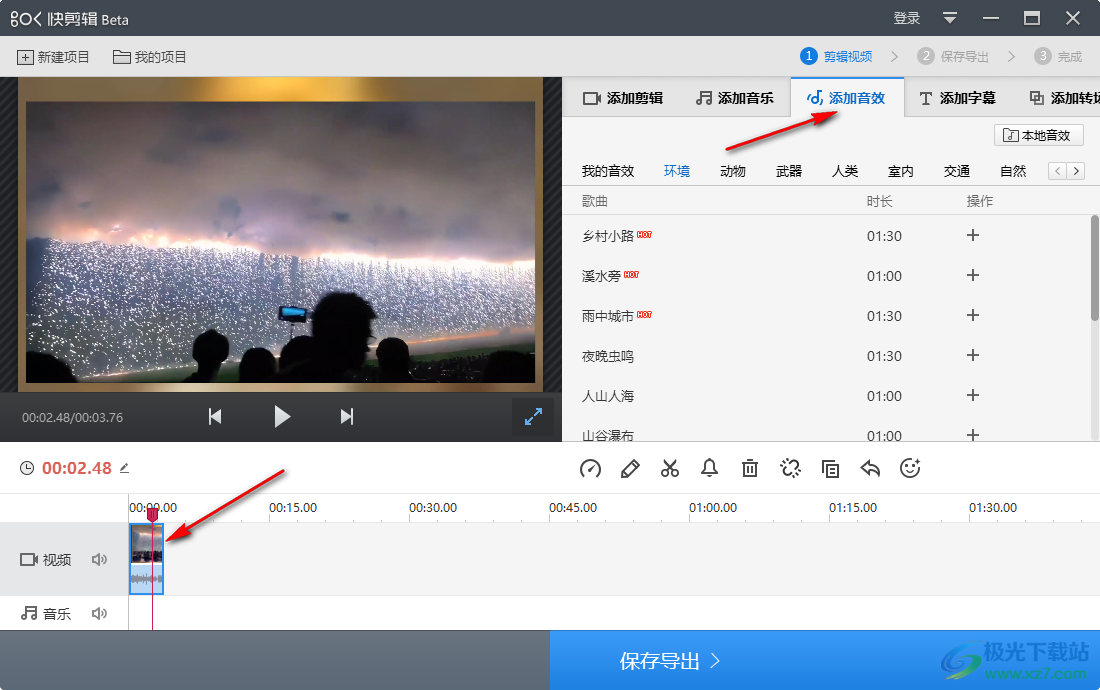
5、第五步,在音效页面中,我们首先选择一个音效类型,然后在页面中找到自己需要的音效,点击三角图标可以播放试听该音效,确定使用时,点击“+”图标即可
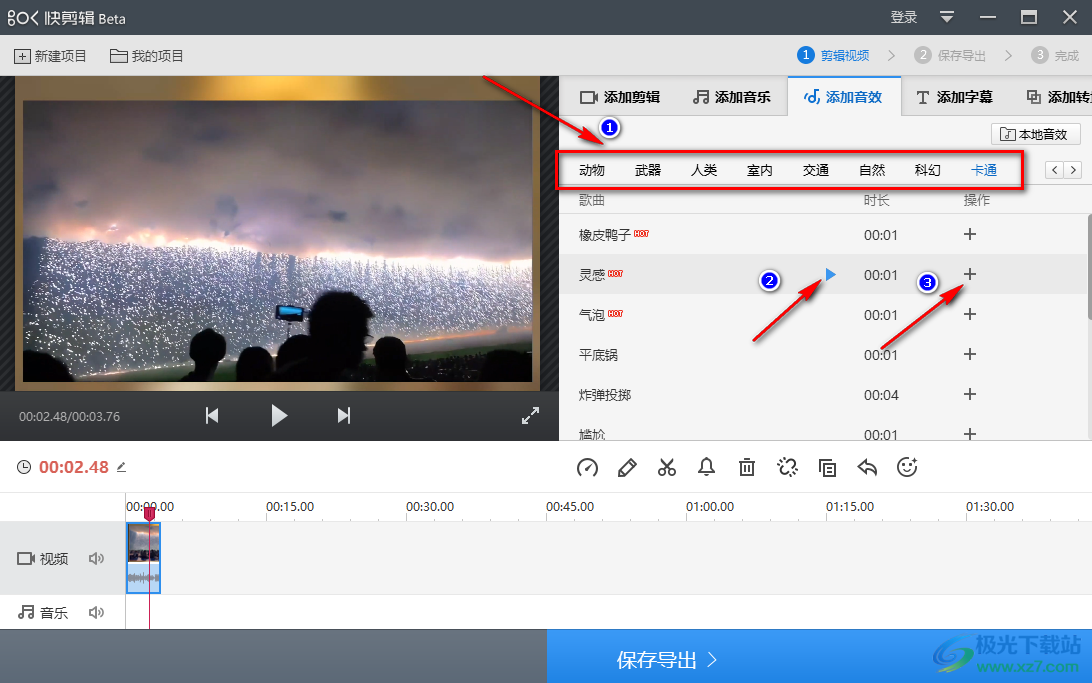
6、第六步,添加好音效之后,我们会发现音效自动添加到了最前方,此时我们可以在音效轨道上选中该音效,然后将其拖动到我们需要添加音效的位置
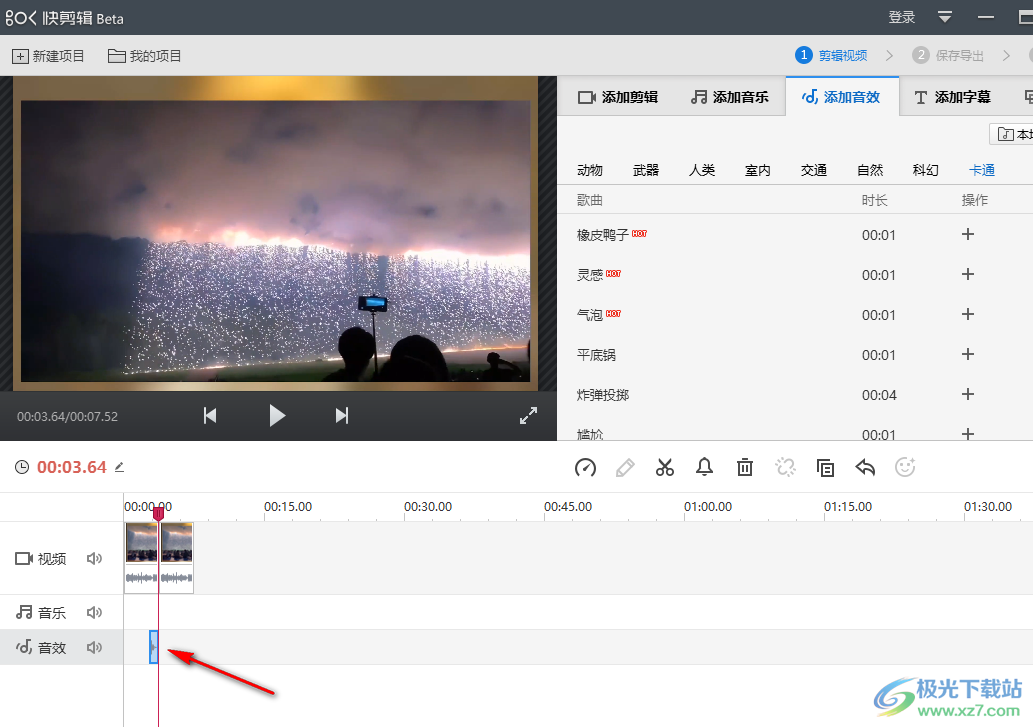
以上就是小编整理总结出的关于快剪辑在视频中添加音效的方法,我们在快剪辑页面中先打开一个视频文件,然后点击“添加音效”选项,接着选择一个自己喜欢的音效点击“+”图标,最后拖动音效,将其放在合适的位置即可,感兴趣的小伙伴快去试试吧。
